软件项目管理实验2(project2010版)
- 格式:docx
- 大小:1.04 MB
- 文档页数:9
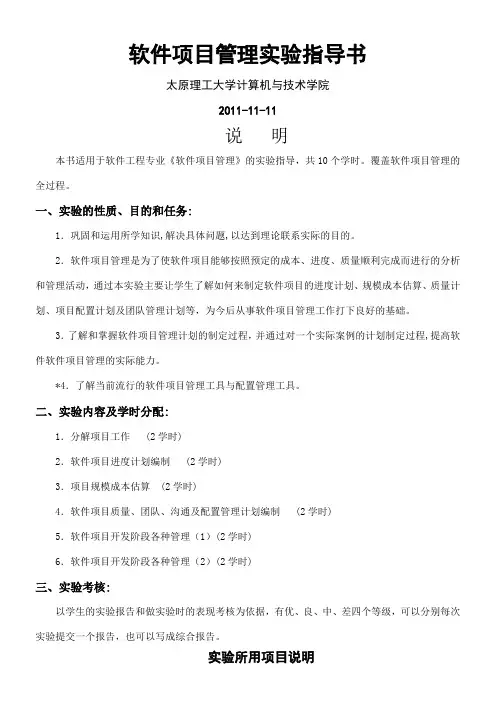
软件项目管理实验指导书太原理工大学计算机与技术学院2011-11-11说明本书适用于软件工程专业《软件项目管理》的实验指导,共10个学时。
覆盖软件项目管理的全过程。
一、实验的性质、目的和任务:1.巩固和运用所学知识,解决具体问题,以达到理论联系实际的目的。
2.软件项目管理是为了使软件项目能够按照预定的成本、进度、质量顺利完成而进行的分析和管理活动,通过本实验主要让学生了解如何来制定软件项目的进度计划、规模成本估算、质量计划、项目配置计划及团队管理计划等,为今后从事软件项目管理工作打下良好的基础。
3.了解和掌握软件项目管理计划的制定过程,并通过对一个实际案例的计划制定过程,提高软件软件项目管理的实际能力。
*4.了解当前流行的软件项目管理工具与配置管理工具。
二、实验内容及学时分配:1.分解项目工作 (2学时)2.软件项目进度计划编制 (2学时)3.项目规模成本估算 (2学时)4.软件项目质量、团队、沟通及配置管理计划编制 (2学时)5.软件项目开发阶段各种管理(1)(2学时)6.软件项目开发阶段各种管理(2)(2学时)三、实验考核:以学生的实验报告和做实验时的表现考核为依据,有优、良、中、差四个等级,可以分别每次实验提交一个报告,也可以写成综合报告。
实验所用项目说明1、项目简述本项目是为太原某公司开发的一个《网上招聘系统》,由于这个公司的规模比较大,需要招聘的员工也很多,每次招聘总能收到成千上万的简历,如何挑选合适的应聘者常常是公司比较棘手的事情,为人力资源部的工作人员带来很多的工作量。
为此公司希望有一个自动化的招聘系统能够给他们带来工作的便利,提高工作效率,同时能及时招聘到满意的人才。
为现实企业与人才的有效联系,弥补招聘中存在的种种不足,该企业通过招标的方式确定由太原科达新公司开发该《网上招聘系统》。
公司人力资源部的工作人员通过这个招聘系统维护知识题库,编制问卷,发布职位和与这个职位相应的问卷。
应聘者可以通过网上提交自己的简历并同时回答相应的问卷。
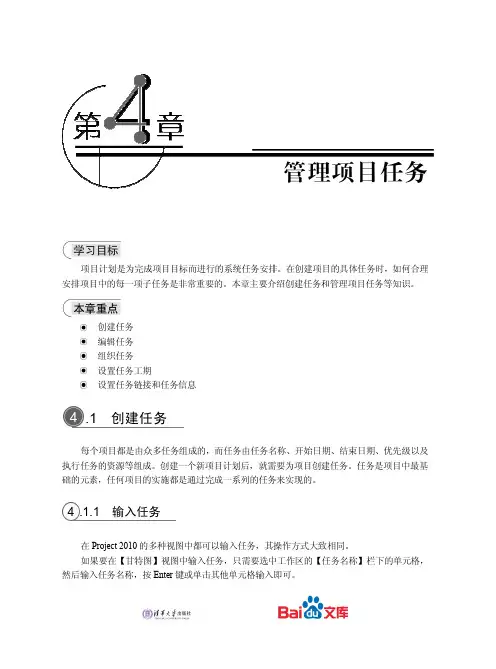
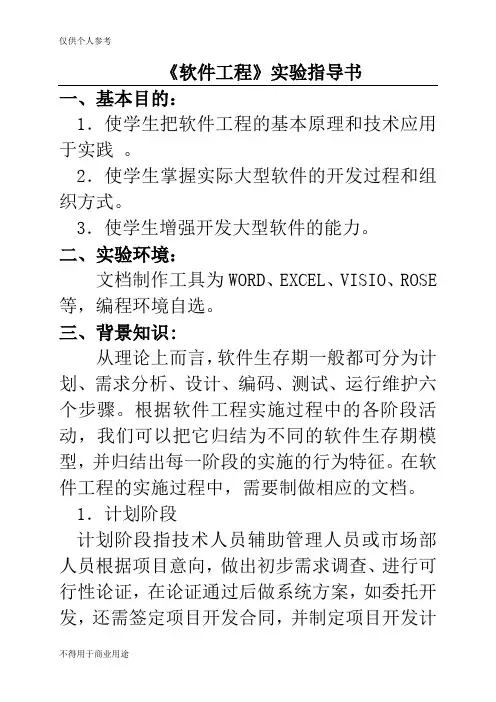
《软件工程》实验指导书一、基本目的:1.使学生把软件工程的基本原理和技术应用于实践。
2.使学生掌握实际大型软件的开发过程和组织方式。
3.使学生增强开发大型软件的能力。
二、实验环境:文档制作工具为WORD、EXCEL、VISIO、ROSE 等,编程环境自选。
三、背景知识:从理论上而言,软件生存期一般都可分为计划、需求分析、设计、编码、测试、运行维护六个步骤。
根据软件工程实施过程中的各阶段活动,我们可以把它归结为不同的软件生存期模型,并归结出每一阶段的实施的行为特征。
在软件工程的实施过程中,需要制做相应的文档。
1.计划阶段计划阶段指技术人员辅助管理人员或市场部人员根据项目意向,做出初步需求调查、进行可行性论证,在论证通过后做系统方案,如委托开发,还需签定项目开发合同,并制定项目开发计划。
2.需求分析阶段需求分析阶段,管理人员提出需求分析阶段计划,分析人员制作软件需求说明书,包括软件需求子系统需求说明书、数据要求说明书、子系统数据要求说明书、系统数据流图、子系统数据流图及其相应的词典。
系统需求说明书完成后应通过项目需求评审,经用户确认后出具需求分析验收报告。
初步制定测试计划。
3.设计阶段在设计阶段需要制定系统实现方案,设计阶段计划,填写数据库设计说明书、详细设计说明书,详细设计应通过详细设计评审、出具详细设计验收报告,设计阶段完成后应开始制做用户手册、管理员手册、测试计划与测试案例设计。
4.编码阶段在编码阶段应有数据库编程规范、编程语言编程规范、内部公用函数(模块)目录等。
设计和执行模块测试。
5.测试阶段设计完成后,就应该进入测试阶段,测试阶段中,应该制定测试规范、填写测试计划与测试说明,测试过程中应填写软件测试报告。
6.运行维护阶段测试阶段完成后,应进行系统交付,进入运行维护阶段。
系统维护阶段,用户发现问题时,应填写计算机软件问题报告单,提交信息部主管或根据合同约定向设计单位提交。
四、实验要求:每班分为5-6个小组,每组从实验题目中任选一题,也可自选题目作为课程实践题目。
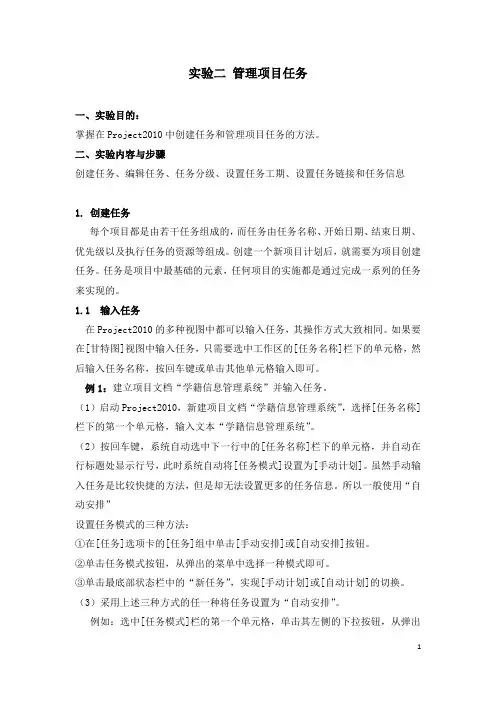
实验二管理项目任务一、实验目的:掌握在Project2010中创建任务和管理项目任务的方法。
二、实验内容与步骤创建任务、编辑任务、任务分级、设置任务工期、设置任务链接和任务信息1. 创建任务每个项目都是由若干任务组成的,而任务由任务名称、开始日期、结束日期、优先级以及执行任务的资源等组成。
创建一个新项目计划后,就需要为项目创建任务。
任务是项目中最基础的元素,任何项目的实施都是通过完成一系列的任务来实现的。
1.1 输入任务在Project2010的多种视图中都可以输入任务,其操作方式大致相同。
如果要在[甘特图]视图中输入任务,只需要选中工作区的[任务名称]栏下的单元格,然后输入任务名称,按回车键或单击其他单元格输入即可。
例1:建立项目文档“学籍信息管理系统”并输入任务。
(1)启动Project2010,新建项目文档“学籍信息管理系统”,选择[任务名称]栏下的第一个单元格,输入文本“学籍信息管理系统”。
(2)按回车键,系统自动选中下一行中的[任务名称]栏下的单元格,并自动在行标题处显示行号,此时系统自动将[任务模式]设置为[手动计划]。
虽然手动输入任务是比较快捷的方法,但是却无法设置更多的任务信息。
所以一般使用“自动安排”设置任务模式的三种方法:①在[任务]选项卡的[任务]组中单击[手动安排]或[自动安排]按钮。
②单击任务模式按钮,从弹出的菜单中选择一种模式即可。
③单击最底部状态栏中的“新任务”,实现[手动计划]或[自动计划]的切换。
(3)采用上述三种方式的任一种将任务设置为“自动安排”。
例如:选中[任务模式]栏的第一个单元格,单击其左侧的下拉按钮,从弹出的下拉菜单中选择[自动计划]命令,此时将自动显示任务的开始时间和结束时间。
(4)使用同样的方法,完成表1.1中所有任务的输入。
并保存。
表1 学籍信息管理系统任务表1.2 从其他程序获取任务手动输入任务的过程比较繁琐,若已有使用Excel制作的任务表格,可将其直接转换到Project2010中。
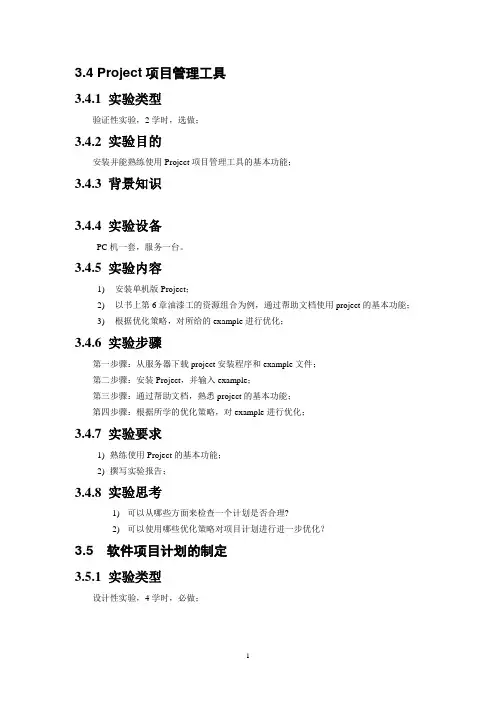
3.4 Project项目管理工具3.4.1 实验类型验证性实验,2学时,选做;3.4.2 实验目的安装并能熟练使用Project项目管理工具的基本功能;3.4.3 背景知识3.4.4 实验设备PC机一套,服务一台。
3.4.5 实验内容1)安装单机版Project;2)以书上第6章油漆工的资源组合为例,通过帮助文档使用project的基本功能;3)根据优化策略,对所给的example进行优化;3.4.6 实验步骤第一步骤:从服务器下载project安装程序和example文件;第二步骤:安装Project,并输入example;第三步骤:通过帮助文档,熟悉project的基本功能;第四步骤:根据所学的优化策略,对example进行优化;3.4.7 实验要求1)熟练使用Project的基本功能;2)撰写实验报告;3.4.8 实验思考1)可以从哪些方面来检查一个计划是否合理?2)可以使用哪些优化策略对项目计划进行进一步优化?3.5 软件项目计划的制定3.5.1 实验类型设计性实验,4学时,必做;3.5.2 实验目的借助project工具制定合理科学的软件开发计划;3.5.3 背景知识项目经理最重要的职责是做计划、整合计划和执行计划。
由于相对较短的期限和资源的优先控制,几乎所有的项目都需要正式的、详细的计划。
又因为每个职能单位可能只按自己的计划文件来进行工作而很少顾及其他职能单位,所以计划活动的整合是必要的。
为了履行个人应负的责任,计划决定需要做什么,由谁做,什么时候做。
计划阶段主要有9个主要组成部分:●目标。
一个目的、指标或在一定时间内要完成的任务。
●程序。
为到达或超过目标要采取的战略和主要的行动;●进度计划。
计划说明了个人或集体活动或任务在什么时候开始和结束。
●预算。
为达到或超过目标,计划所需要的费用。
●预测。
在某一时间会发生什么情况,通常用风险来描述。
●组织:为达到或超过目标,对所需要的职位数目,种类及其相应的权利和责任的设计。
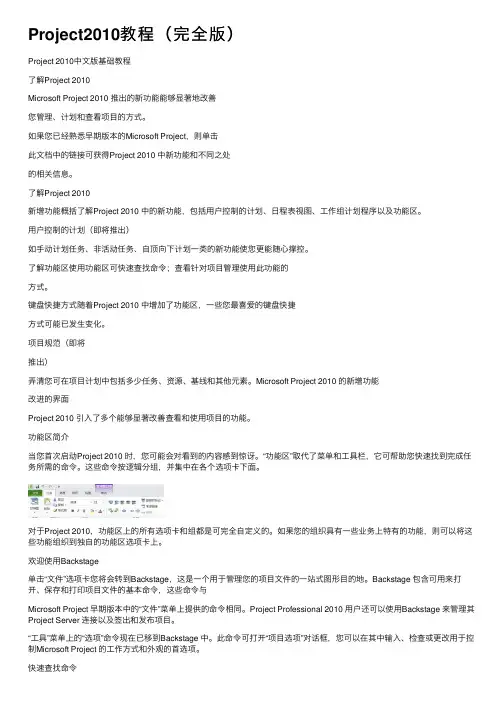
Project2010教程(完全版)Project 2010中⽂版基础教程了解Project 2010Microsoft Project 2010 推出的新功能能够显著地改善您管理、计划和查看项⽬的⽅式。
如果您已经熟悉早期版本的Microsoft Project,则单击此⽂档中的链接可获得Project 2010 中新功能和不同之处的相关信息。
了解Project 2010新增功能概括了解Project 2010 中的新功能,包括⽤户控制的计划、⽇程表视图、⼯作组计划程序以及功能区。
⽤户控制的计划(即将推出)如⼿动计划任务、⾮活动任务、⾃顶向下计划⼀类的新功能使您更能随⼼撑控。
了解功能区使⽤功能区可快速查找命令;查看针对项⽬管理使⽤此功能的⽅式。
键盘快捷⽅式随着Project 2010 中增加了功能区,⼀些您最喜爱的键盘快捷⽅式可能已发⽣变化。
项⽬规范(即将推出)弄清您可在项⽬计划中包括多少任务、资源、基线和其他元素。
Microsoft Project 2010 的新增功能改进的界⾯Project 2010 引⼊了多个能够显著改善查看和使⽤项⽬的功能。
功能区简介当您⾸次启动Project 2010 时,您可能会对看到的内容感到惊讶。
“功能区”取代了菜单和⼯具栏,它可帮助您快速找到完成任务所需的命令。
这些命令按逻辑分组,并集中在各个选项卡下⾯。
对于Project 2010,功能区上的所有选项卡和组都是可完全⾃定义的。
如果您的组织具有⼀些业务上特有的功能,则可以将这些功能组织到独⾃的功能区选项卡上。
欢迎使⽤Backstage单击“⽂件”选项卡您将会转到Backstage,这是⼀个⽤于管理您的项⽬⽂件的⼀站式图形⽬的地。
Backstage 包含可⽤来打开、保存和打印项⽬⽂件的基本命令,这些命令与Microsoft Project 早期版本中的“⽂件”菜单上提供的命令相同。
Project Professional 2010 ⽤户还可以使⽤Backstage 来管理其Project Server 连接以及签出和发布项⽬。

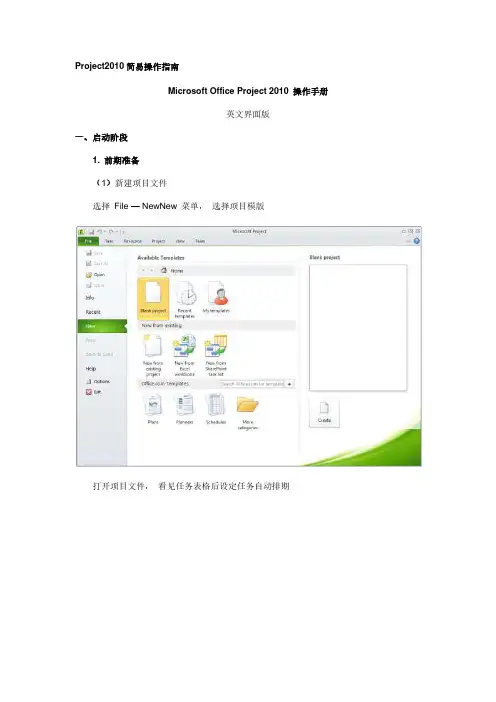
Project2010简易操作指南Microsoft Office Project 2010 操作手册英文界面版一、启动阶段1. 前期准备(1)新建项目文件选择File — NewNew 菜单,选择项目模版打开项目文件,看见任务表格后设定任务自动排期(2)设置项目信息自定义日历选择“ Project”下的“Change Working Time”菜单点击“Create New Calendar”,输入日历名称设置工作时间,选择工作周中的默认行,点击“Detail”按钮,选择周一至周五,设定实际的工作时间,设置非工作时间(图中设置10月1日-7日为非工作日)Project 2010简介在Project 2010 客户端版本中,我们致力于使其更易于进行入门学习、更易于规划和更易于报告。
本文简要介绍Project 2010 的几个亮点,您可以在Project 团队的官方博客中找到更详细的文章。
更易于进行入门学习您将最先注意到的变化之一是Office Fluent 用户界面取代了菜单和工具栏,从而更便于查找常用命令。
下面是Project 功能区中的“任务”(Task) 选项卡:此外,我们还对复制/粘贴功能做了改进,现在,当您向Project 中粘贴项目符号列表时,将保留原有的层次结构和格式。
请注意下面的任务11 - 没错,现在我们支持自动换行。
更易于规划不,您的眼睛并没有骗您,上图中的任务确实没有持续时间或日期。
原因是我们添加了一项名为“用户控制计划”(User-controlled Scheduling) 的新功能,该功能将控制过程和易用性集成在一起,使您可以完全控制您的计划。
如果您不了解某一任务的所有信息,Project 不会强迫您输入相关值。
如果您不希望运行任务,Project 将不会运行该任务,但会在可能出现计划问题时发出警告。
在Project 2010 中,既可以自动安排任务,也可以手动安排任务(使用新增的用户控制计划功能)。

![[研发项目管理]研究Project2010TFS2010项目需求管理功能](https://uimg.taocdn.com/06ceb24976232f60ddccda38376baf1ffc4fe3ee.webp)
[研发项目管理]研究Project2010+TFS2010项目需求管理功能篇一: 研究Project2010+TFS2010项目需求管理功能前言:最近关注管理产品分发的任务,创建开发团队的任务计划和查询任务状态等需求,研究了Project 2010 和TFS 2010 用于项目管理。
我觉得不错,供大家分享1.1 角色定义产品经理:负责业务规划,产品文档和原型的设计,提交需求工单。
产品需求接口人: 接收产品需求工单,反馈产品经理,开发排期。
开发需求接口人: 接收产品需求工单,分发需求,反馈产品需求接口人,需求归档。
项目经理: 接收需求工单,评估需求,开发排期。
测试: 接收需求工单,测试排期。
运维:负责系统上线和系统运行维护。
1.2 环境Ø帐号为TFS 的登录账号,由配置管理负责人统一管理账户和密码Ø客户端环境建议使用Project 2010 + WebAccess2.1 角色流程图2.2 流程说明1、导入模板:新建Project项目时,可选择模板文件。
2、创建任务:在团队选项卡中可以看到模板中的任务,编辑其任务,可以根据实际情况调整,编辑完成后选择发布按钮可以发布至TFS团队任务中,选择在Web Access 中打开可看到所有项目安排计划。
3、在Web Access 中查询方案:可以浏览我的工作项,查询分配给我的任务;可选择团队查询也可自定义查询,查询所有任务和活动中的任务,此时可以通知相关的开发测试人员查看任务安排。
4、在Web Access 中可以继续添加子任务或链接Bug。
可以显示为此层级关系5、开发,测试可在具体的任务中项目说明,修改任务状态,详细信息,剩余和已完成时间,更新项目进度6、可以通过Project 获取到最新的项目进度更新情况3.1 适用范围本流程适用于正常开发流程,特殊情况参考过程裁剪或修改,对于小型团队,可以一人兼任多个角色。
原文标题:篇二: 研发项目管理智慧接触,网聚精彩-智网http://研发项目管理内容提要研发项目管理一、前言二、项目和项目管理的概念三、项目组建四、项目计划制定五、项目计划控制六、市场意识七、知识产权八、质量控制九、成本意识十、主要流程简介十一、项目人力资源管理十二、项目管理知识智网我爱e书网提供大量管理营销资源免费下载http://.com一、前言项目管理是二十世纪50年代末期发展起来的一种计划管理方法。
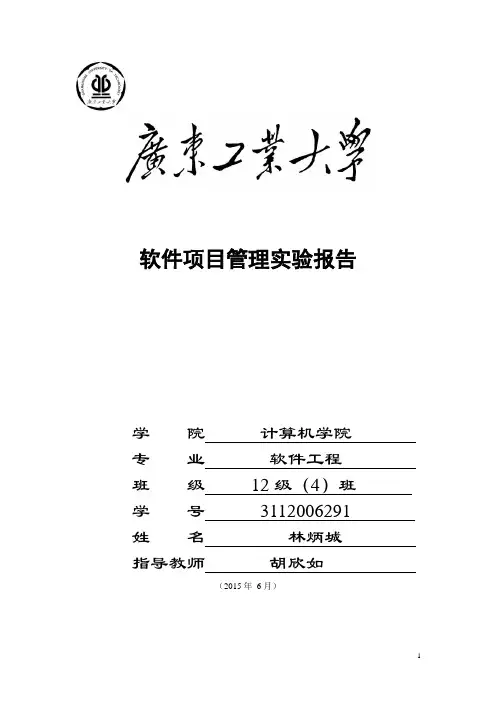
软件项目管理实验报告学院计算机学院专业软件工程班级12级(4)班学号********** 姓名林炳城指导教师胡欣如(2015年6月)实验四安排任务工期一、实验目的1、掌握项目管理软件Microsoft Project的使用;2、掌握项目安排任务工期的方法;二、实验内容和要求任务创建和分解后,需要为所有的任务安排工期,以便确定项目的完成时间,首先确定任务的类型,包括固定单位任务、固定工期任务和固定工时任务。
三、实验主要仪器设备和材料1.计算机及操作系统:PC机,Windows 2007/xp;2.项目管理软件:Microsoft Project;四、实验方法、步骤及结果测试1、安排任务的进度可以采用三种方法为任务制定工期:1)在甘特图表中的“工期”域直接输入工期。
2)用鼠标左键拖动甘特图的任务条形图,通过改变其长度来改变其工期3)使用“任务信息”对话框设置工期。
要求:1、安排任务工期的操作方法实验结果:截图显示2,设置项目所有任务的工期实验结果:截图显示实验五任务的链接一、实验目的1、掌握项目管理软件Microsoft Project的使用;2、掌握项目的任务链接;二、实验内容和要求任务的链接是将任务与其他任务的时间安排联系在一起,通过任务的链接而得到任务的开始或者完成时间,特点是任务之间始终被这种特定的关系约束着。
三、实验主要仪器设备和材料1.计算机及操作系统:PC机,Windows 2007/xp;2.项目管理软件:Microsoft Project;四、实验方法、步骤及结果测试实验步骤:1、建立链接(涵盖不同的逻辑关系)实验结果:截图显示2、删除链接实验结果:截图显示:l选择要取消链接的任务“需求讨论”、“编写需求规格”,l单击“常用”工具栏取消任务链接按钮或者[编辑]-〉[取消任务链接]命令3、根据项目实际设置所有任务的链接实验结果:截图显示4,设置甘特图,添加注释。
1. 实验目的学习使用Project进行软件项目管理。
2. 实验任务(1)启动Project Standard;(2)Project视图;(3)设置非工作日;(4)设置人力资源;(5)设置设备资源;(6)设置材料资源;(7)设置成本资源(8)输入资源费率(9)为单个资源调整工作时间3. 实验步骤3.1 新建项目点击“文件”菜单—>新建:然后出现一个“新建项目”窗格:选择“计算机上的模板”,并选择“项目模板”选项卡:选择“开办新业务”,并确定,Project根据“开办新业务”模板创建项目计划:3.2 打开项目向导使用Project的项目向导可以执行与任务、资源和分配有关的常见操作。
项目向导默认是关闭的,显示方法有两种:(1) 视图菜单点击视图菜单下的启动项目向导(2) 工具菜单选择工具菜单中的“选项”:在“界面”选项卡中勾选“显示项目向导”复选框:打开后,Project窗体显示如下:4. Project视图Project中的工作区称为视图。
Project包含若干视图,通常一次只使用一个(有时是两个)视图。
使用视图可以输入、编辑、分析和显示项目信息。
如上一节所示默认视图是“甘特图”。
下面先以“甘特图”视图启动Project,然后切换到反映项目信息的其他视图,最后学习复合视图。
4.1 资源工资表打开“视图”菜单下的“资源工资表”,打开项目“资源工作表”视图:“资源工作表”中一行显示项目中显式的一种资源。
但此视图中并没有显示出资源在项目任务中的分配情况,如想查看此类信息,需切换到其他视图。
4.2 资源使用情况此视图显示各种资源分配到不同任务的情况和在每个任务中的使用工时等信息。
4.3 任务分配状况单击“视图”菜单中的“任务分配情况”,可以打开“任务分配情况”视图,此视图可以显示分配到每个任务的资源和资源使用情况:4.4 滚动到任务在视图左侧的表部分,单击选择任务“定义业务构想”,在“标准”工具栏上单击“滚动到任务”按钮:视图的时间刻度一侧(右侧)可滚动到显示这一任务使用各种资源的工时值:4.5 日历视图单击“视图”菜单中的“日历”,显示“日历”视图,“日历”视图以日历的形式显示项目进行过程中任务的执行情况。
三、项目资源计划编制(一)资源的建立选择“视图”|“资源工作表”。
对于空白的资源工作表,可通过几种方法建立资源信息:从Project Server中添加资源、从公司“通讯簿”中添加资源、从公司目录中添加资源和手工输入资源。
资源的类型分两类:(1)工时资源:按照工时执行任务的人员和设备资源,按照时间来付费,其工作往往受到时间的限制。
(2)材料资源:按照资源的投入数量执行任务的供应材料或者消耗材料,按数量来计费,其使用不会受到时间的限制。
在实际的项目管理过程中,工时资源是最重要的,尤其是在IT项目中,很少用到材料资源,作为工时资源的人力资源是各级项目管理者最关心的内容。
1.输入基本信息可以用手工方式直接在资源工作表中输入以上内容,设立工时资源、材料资源及其标准费率,如下图:2.设置资源的工作时间因材料资源不是按照工时进行工作,因此不需要日历信息的设置,不需要工作时间的设置。
对于工时资源(如你自己),在其基本信息输入完后,双击该资源,将出现“资源信息”对话框,选择“工作时间”选项卡,可以为该工时资源设置日历信息。
类似下图:设置日历资源有两种方法:(1)在“基准日历”下拉框中选取当初为该资源建立的日历,即将该资源与相应资源日历建立关联。
(2)直接在“选择日期”中进行“工作/非工作时间”的设置,这种修改只对本资源有效,不会影响到项目中的其他日历信息。
在这里,我们暂不进行资源的工作时间设置,默认取项目日历(即原来选取的标准日历)。
3.设置资源的成本信息无论是工时资源还是材料资源,都应设置其成本信息。
在资源工作表中可手工直接输入标准费率、加班费率、每次使用成本等,但如果要设置多套分别在不同时间段生效的费率,或为该资源设置多套分别对应扮演不同角色的费率,则需要在“资源信息”对话框中的“成本”选项卡中设置。
在上图中,A、B、C、D、E意思是每个资源可以有5套费率标准,该资源扮演不同角色时可能费率不同,在将资源分配到任务中时,可以选择该资源按哪套费率进行计算。
软件项目管理实验指导书(第二版)目录实验一 Project的基本操作 (3)实验二建立项目任务与项目中的任务关系 (10)实验三项目时间管理 (20)实验四项目资源管理与成本管理 (27)实验五跟踪项目进度 (11)实验六软件配置管理(选做) (58)实验一 Project的基本操作一、实验目的1.了解IT项目管理的基本概念和项目管理核心领域的一般知识。
2.初步掌握项目管理软件Microsoft Project的操作界面和基本操作。
3.学会使用project 2007的帮助文件.二、实验内容与步骤1.熟悉project的界面和基本操作2.了解project 2007视图(甘特图、任务分配状况、日历、网络图、资源工作表、资源使用情况、资源图表、组合视图),能够在各个视图之间切换。
3.新建项目文件、设置关键项目信息。
步骤:(1)针对某具体项目(以<软件工程>为例)做wbs功能分解(2)选着<文件>---<新建>命令,打开<新建项目>任务窗格,选择新建区域下的<空白项目>超链接,新建一个项目文件“项目1”(3)选择项目---项目信息命令,打开项目信息对话框(4)默认情况下,用户可以利用项目信息对话框指定开始时间等。
(5)在日历下拉列表中指定一个用于计算工作时间的标准日历。
(6)完成上述操作后单击<确定>。
(7)输入本组项目中的各个任务。
把功能分解的所有任务都输入(只需要输入任务名称即可)。
7、修改项目名称。
<文件>-<属性>-<属性>对话框,<常规>,修改标题为软件开发。
<主题>,修改为<Managing Information Technology Projects>.结合实际情况,可对其他选项进行修改。
8、使用模板创建项目文件(1)文件---新建,打开新建项目任务窗格(2)选择<模板>选项域下的<计算机上的模板>模板,打开模板对话框,打开<模板>。
软件项目管理实验指导书太原理工大学软件学院2017-5-2说明本书适用于软件工程专业《软件项目管理》的实验指导,共8个学时。
覆盖软件项目管理的全过程。
一、实验的性质、目的和任务:1.巩固和运用所学知识,解决具体问题,以达到理论联系实际的目的。
2.软件项目管理是为了使软件项目能够按照预定的成本、进度、质量顺利完成而进行的分析和管理活动,通过本实验主要让学生了解如何来制定软件项目的进度计划、规模成本估算、质量计划、项目配置计划及团队管理计划等,为今后从事软件项目管理工作打下良好的基础。
3.了解和掌握软件项目管理计划的制定过程,并通过对一个实际案例的计划制定过程,提高软件项目管理的实际能力。
*4.了解当前流行的软件项目管理工具与配置管理工具。
二、实验内容及学时分配:1.分解项目工作 (2学时)2.软件项目进度计划编制 (2学时)3.项目规模成本估算 (2学时)4.软件项目质量、团队、沟通及配置管理计划编制 (2学时)5.软件项目开发阶段各种管理(1)(2学时)6.软件项目开发阶段各种管理(2)(2学时)三、实验考核:以学生的实验报告和做实验时的表现考核为依据,有优、良、中、差四个等级,分别每次实验写一个报告,最后写成综合报告提交。
实验所用项目说明1、项目简述本项目是为太原某公司开发一个《网上招聘系统》,由于这个公司的规模比较大,需要招聘的员工也很多,每次招聘总能收到成千上万的简历,如何挑选合适的应聘者常常是公司比较棘手的事情,为人力资源部的工作人员带来很多工作量。
为此,公司希望有一个自动化招聘系统能够给他们带来工作便利,提高工作效率,同时能及时招聘到满意的人才。
为实现企业与人才的有效联系,弥补招聘中存在的种种不足,该企业通过招标的方式确定由太原科达新公司开发该《网上招聘系统》。
公司人力资源部的工作人员通过这个招聘系统维护知识题库、编制问卷、发布职位和与这个职位相应的问卷。
应聘者可以通过网上提交自己的简历并同时回答相应的问卷。
软件开发项目管理文件1.项目的启动(Project Initiation)与客户进行沟通,了解项目的需求,进行需求调研和可行性分析,分别从技术可行性、经济可行性和社会可行性方面进行论证项目的可能性和必要性。
阶段性文档:项目启动报告项目可行性分析报告以上阶段性文档必须经过评审通过,才能进入下一个阶段。
2.项目的计划(Project Plan)首先,确定软件项目的目标,然后以软件开发的目标为基础,进行功能需求分析和总结,由此确定软件开发的具体工作。
明确开发项目的范围,需要的资源,整合的系统,外部因素依赖等,对整个项目进行范围的定义和分解,把一个大项目分成若干个小项目,把一个小项目分成若干个活动,形成项目范围的工作分解结构(WBS),确定每个活动的人员安排,以及所需要的人天,确定人天标准。
以及所需要的软硬件的资源,估算每个活动的费用。
最后,估算整个项目所需要的人天和人员安排,以及费用。
根据用户的实际情况,确定用户需求,划分系统模块,确定系统的开发架构,书写项目的解决方案。
在所有需要开发功能中,确定哪些是重要的,是必须要做的,哪些是次要的,是可以放弃的;同样,对软件的性能要求和其他要求,也做这样的审核与总结。
阶段性文档:项目的计划项目工作任务分解书项目资源分配报告项目进度计划项目费用控制计划以上阶段性文档必须经过评审通过,才能进入下一个阶段。
项目解决方案(必须经过用户确认,才能进入下一个阶段)3.项目执行(Project Execution)。
系统需求分析根据用户的实际需求,结合项目的可行性分析报告,分别绘制用例图、类图、时序图、活动图、状态图、组件图、部署图,编写项目的需求分析报告和需求规格说明书、项目验收测试计划。
阶段性文档:需求分析报告需求规格说明书(必须经过评审通过和用户确认,才能进入下一个阶段)项目验收测试计划以上阶段性文档必须经过评审通过,才能进入下一个阶段。
系统架构设计架构师的职责主要有如下4条:1、确认需求在项目开发过程中,架构师是在需求规格说明书完成后介入的,需求规格说明书必须得到架构师的认可。
实验四建立项目任务与项目中的任务关系
一、实验目的:
学习利用Project创建任务列表,编辑任务列表,排定任务日程,建立任务相关性和任务限制等。
二、实验内容与步骤
实验内容:以小组项目为例,创建任务列表,排定任务日程,建立任务相关性。
实验步骤:
1、输入任务及工期。
(1)输入任务的方法上节课已经介绍过
(2)在project中要为任务指定工期,可以采用下面三种方法之一
●在甘特图表格的“工期”域中直接输入工期
●左键拖动甘特图中的任务条形图的长度来改变工期
●使用“任务信息”对话框输入工期并查看有关任务的所有信息。
输入工期最简单的方式是在“工期”域中输入数值数据。
选择要更改的任务,在“工期”域中输入工期,如下图
按[Enter]或移开焦点,即可确认工期,原来工期后的问号也就没有了。
其中工期的单位如下表:
2、把任务设置为里程碑
里程碑是标记项目中主要事件的参考点,并用于监控项目的进度。
在project2010中有两种方法可以建立“里程碑”。
●将任务的工期设置为“0”,Project2010自动将其变为里程碑任务。
●当任务的工期不为“0”时,双击任务名称,在出现的“任务信息”对话框中选择“高
级”选项卡,在左下角选中“标记为里程碑”复选框,即可将工期不是0的任务设置为
里程碑。
3、输入周期性任务(项目进行过程中重复发生的任务):<任务〉-<任务周期>-周期性任务信息.
4、编辑任务列表
(1)使用任务信息对话框(双击任务名称-<任务信息>-<常规>)
(2)使用大纲组织任务列表。
(在甘特图的任务名称域选择第一个要作为子任务的任务,然后单击<任务〉-<任务〉插入新任务,在任务名称域中输入摘要任务的任务名称,最后选择要作为子任务的多个任务,单击降级按扭把这些任务降级为子任务)
5、任务的限制类型
在利用project2010进行任务限制设置时,除了“越早越好”,“越晚越好”两种限制外,
其他六种限制都必须设定限制日期,例如用户想要跟踪一个特定任务大的到期时间,则可为此任务设定一个“期限”日期。
(1)选取要更改的任务,设置好开始时间。
比如,选择设置好了开始日期的“需求验证”任务,双击,出现“任务信息”对话框,选择“高级”选项卡。
在“限制类型”下拉列表中选取限制条件。
在限制日期中选择相应的日期。
单击确定以后,把鼠标放在任务的“信息”域中的图标中,可以看到提示。
6、排定任务日程
(1)为项目选定基准日历(理解基准、项目、资源和任务四种日历,知道四种基准日历的异同):<项目>-<项目信息>.
(2)改变日期显示格式。
<文件>-<选项>-<常规>-<日期格式>
(3)自定义工作时间:<文件>-<选项>-<日程>
(4) 新建日历 :<项目>-<更改工作时间>-<新建日历>
(5) 编辑日历:<项目>-<更改工作时间>-<例外日期>输入内容。
然后单击详细信息,进行相应调整。
(6) 设置日历视图的外观:<视图>-<日历>; 右键 -<格式>-<条形图样式>
(7) 为任务分配日历:双击要为其分配日历的任务,例如<修改需求>-打开<任务信息>对话框-高级-日历下拉列表中选择分配给任务的日历.(选中排定日程忽略资源日历)
7、建立任务的相关性:
(1)设置任务链接
Project2010提供了多种方法设置任务的相关性。
在甘特图中有两种设置相关性类型的快捷方法,但都只能设置“完成-开始”相关性类型。
●直接使用鼠标拖动
●使用“任务”选项卡中的“链接任务”按钮(快捷键为Ctrl+F1)
还有两种方式,可以设置任务的相关类型
●直接在甘特图表格的“前置任务”域中输入前置任务
●在“任务信息”对话框的“前置任务”选项卡设置相关性类型
(2)删除任务链接:使用“任务”选项卡中的“链接任务”按钮
三、学时分配
2学时
四、要求
必做
五、性质
验证
六、所需仪器设备
微机、网络、Microsoft Project2003
七、实验思考题
1、任务之间的关系有那几种,如何确定活动之间的关系
八、实验要求
1、根据实验内容完成任务,按上机报告的撰写规范完成实验报告。
报告不得相互抄袭或拷贝,否则一律不及格。
2、实验报告至少包括以下内容:①实验目的;②实验内容和步骤;③实验结果(含截图)(在实验中截取所做的完整任务图,大纲视图,分组视图,粘贴在实验报告中.);④实验思考题
3、实验报告由每班学习委员统一收齐,并于下一次上课的时候上交。
4、每次实验必须自己保存好实验结果,以备下次实验时使用。